刚入手光影魔术手软件的朋友可能不了解处理图片文件的操作,而今天小编就讲解关于光影魔术手处理图片文件的操作流程,相信大家通过学习,在以后操作中一定会得心应手的。
打开光影魔术手
点击“打开”,打开将要编辑的文件。
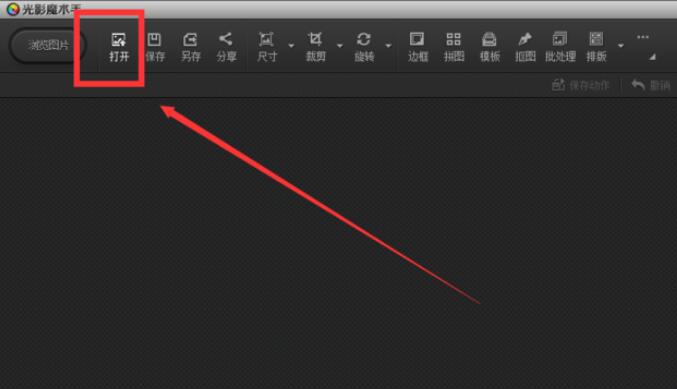
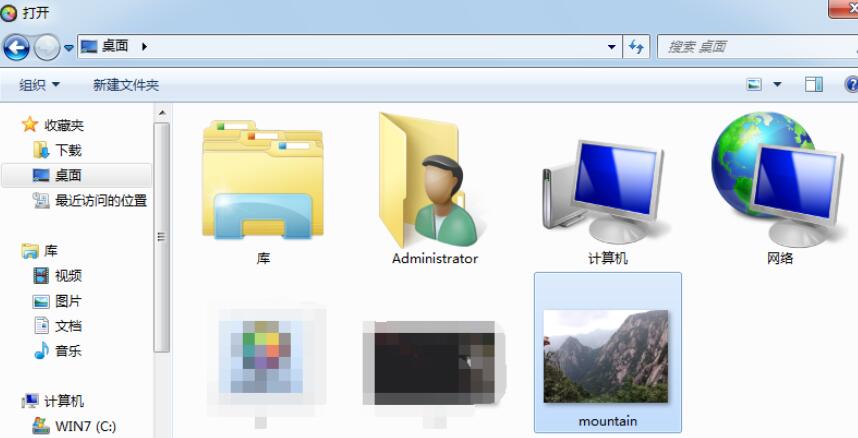
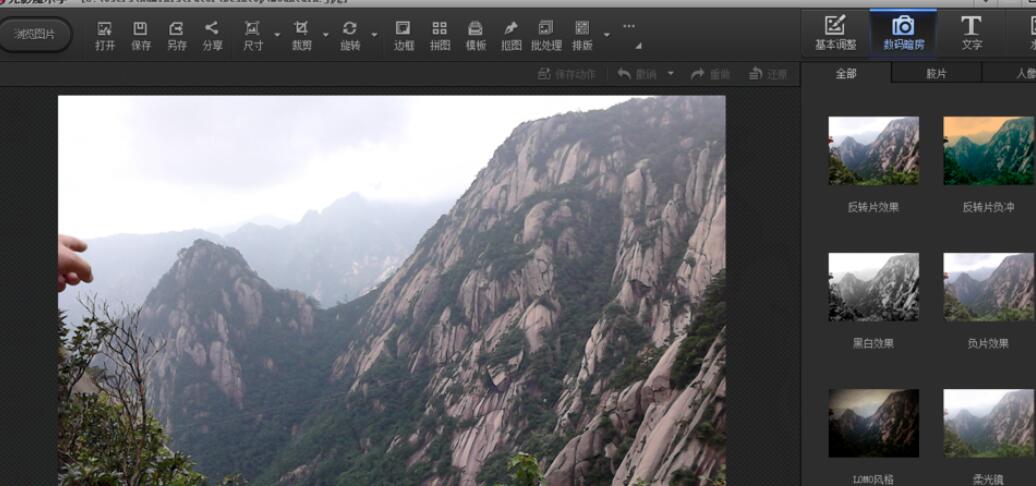
点击”裁剪“可以对图片进行裁剪
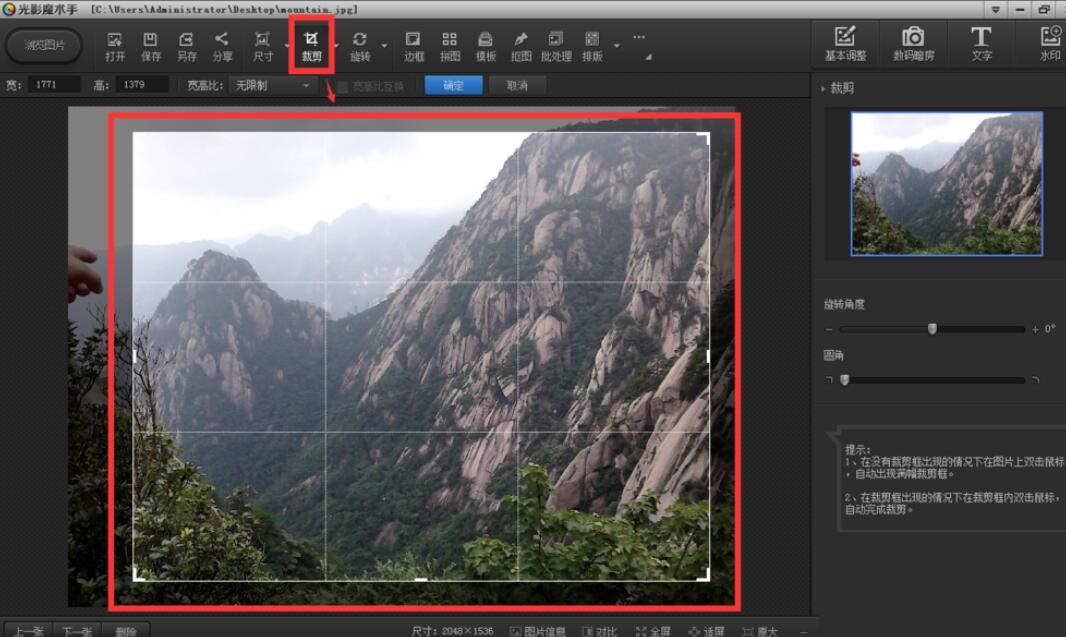
点击“文字”可以在图片上添加文字

点击数码暗房可以对图片进行滤光处理
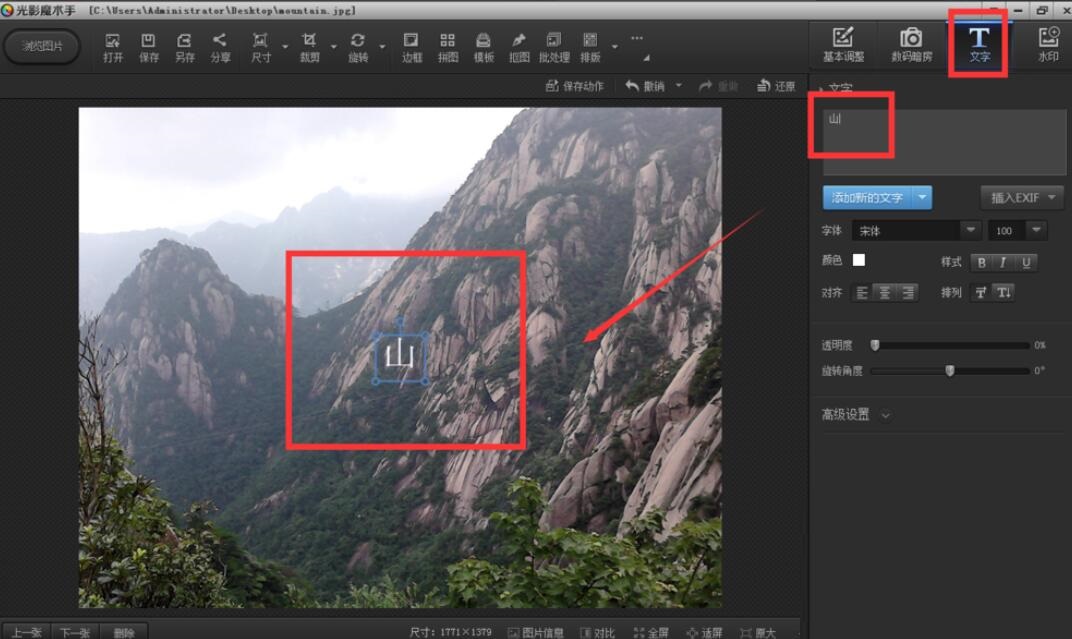
在此处可以进行详细数据调整
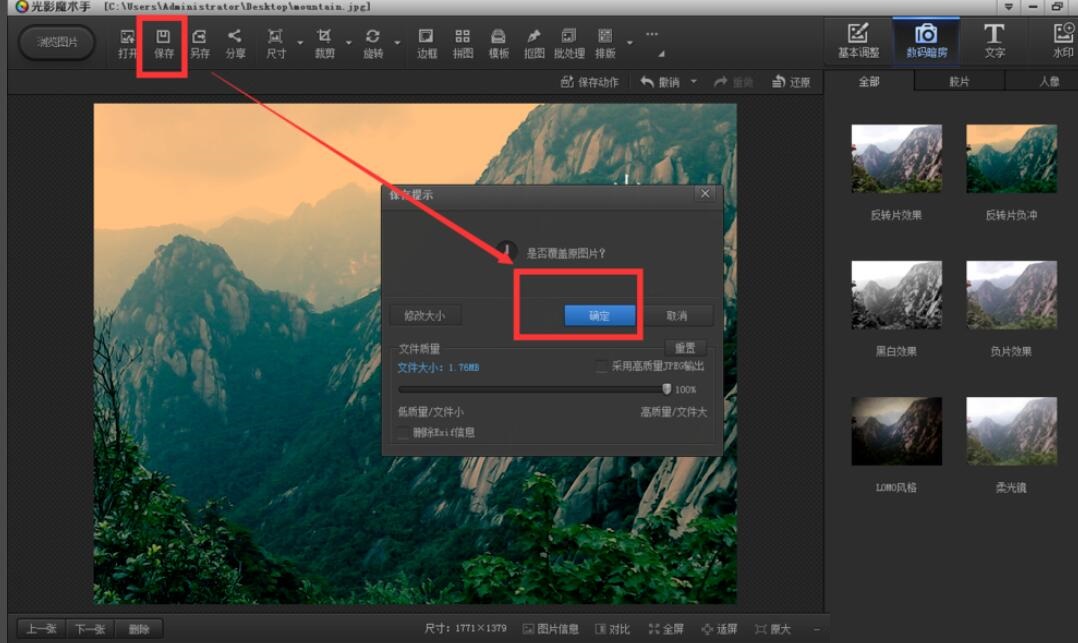
点击“保存”,“确定”即可保存文件
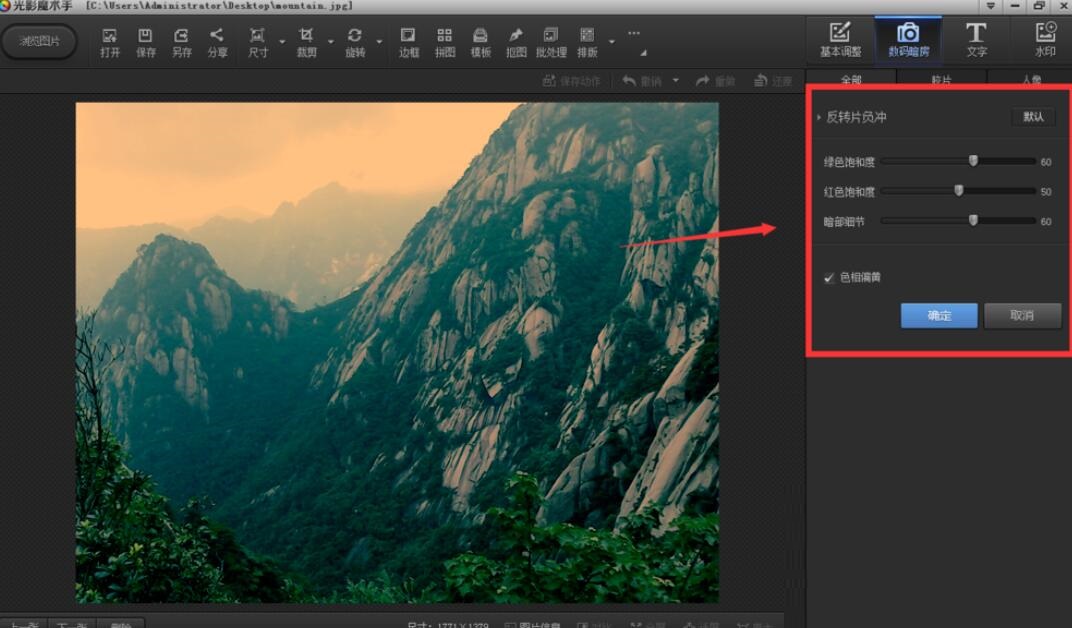
上文就讲解了光影魔术手处理图片文件的具体操作过程,希望有需要的朋友都来学习哦。
刚入手光影魔术手软件的朋友可能不了解处理图片文件的操作,而今天小编就讲解关于光影魔术手处理图片文件的操作流程,相信大家通过学习,在以后操作中一定会得心应手的。
打开光影魔术手
点击“打开”,打开将要编辑的文件。
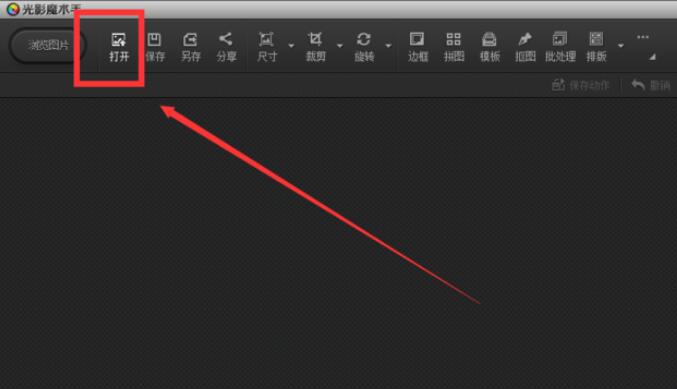
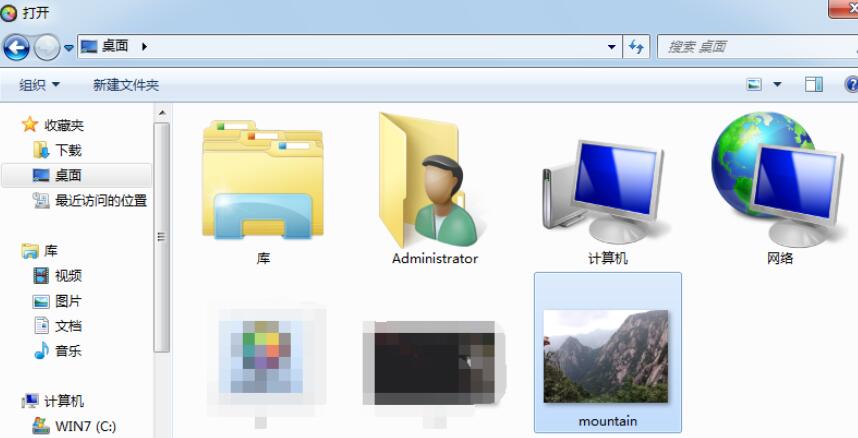
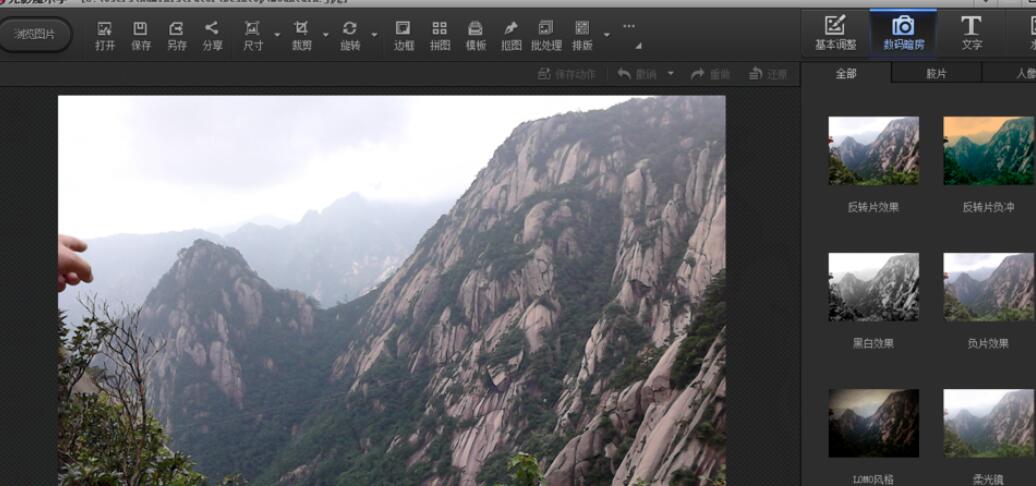
点击”裁剪“可以对图片进行裁剪
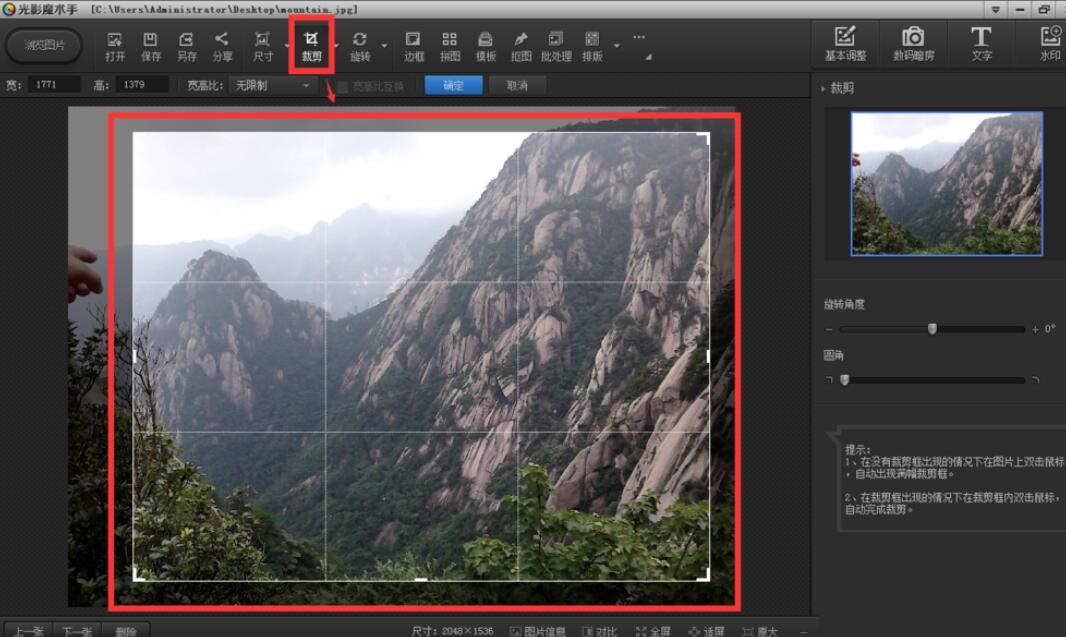
点击“文字”可以在图片上添加文字

点击数码暗房可以对图片进行滤光处理
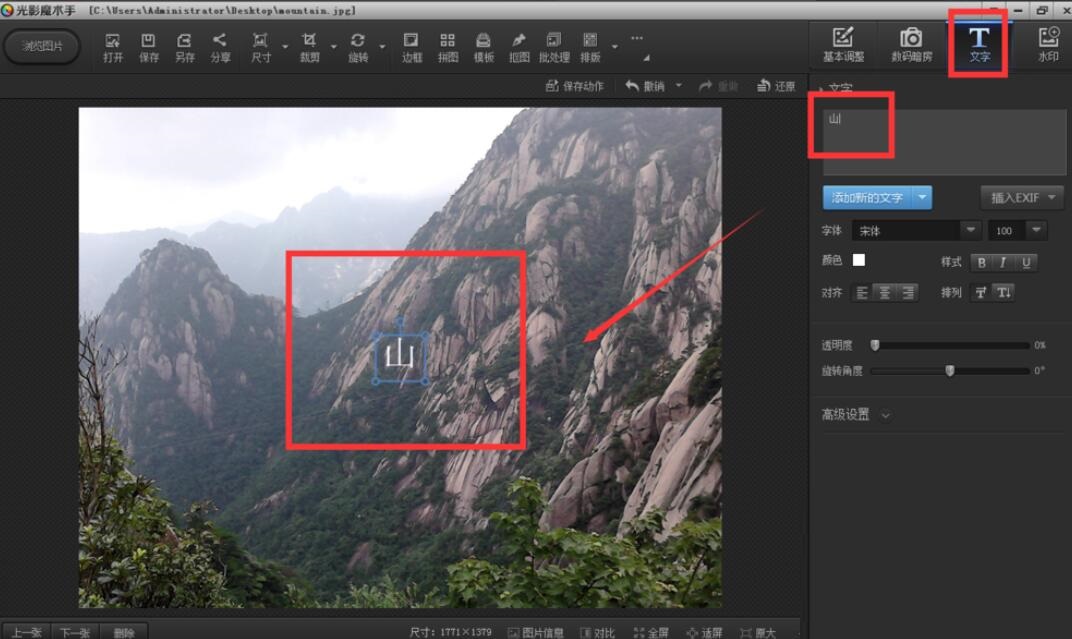
在此处可以进行详细数据调整
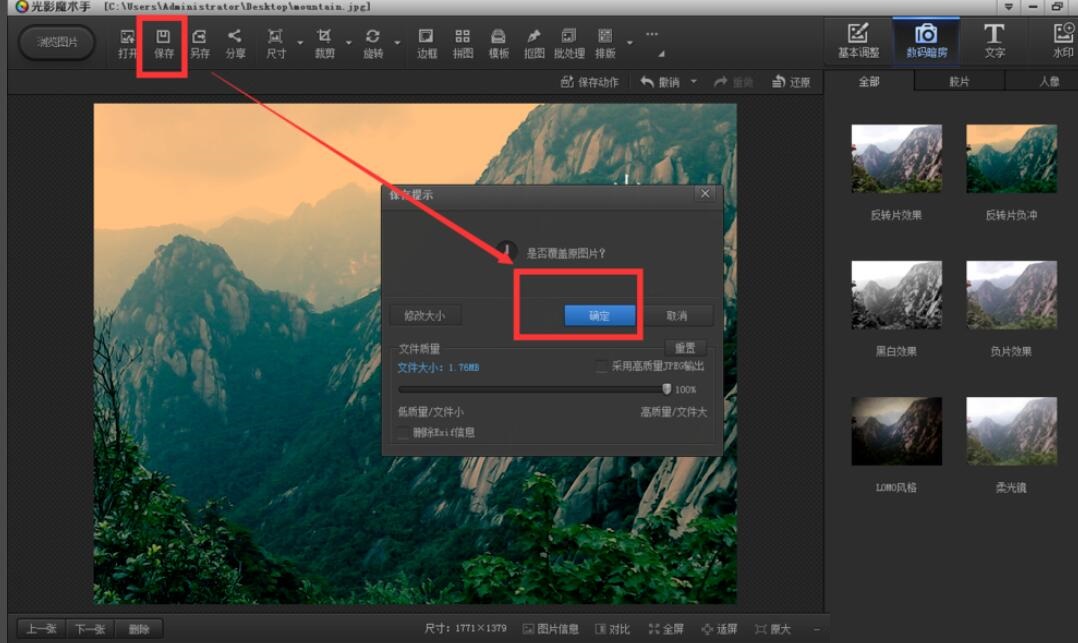
点击“保存”,“确定”即可保存文件
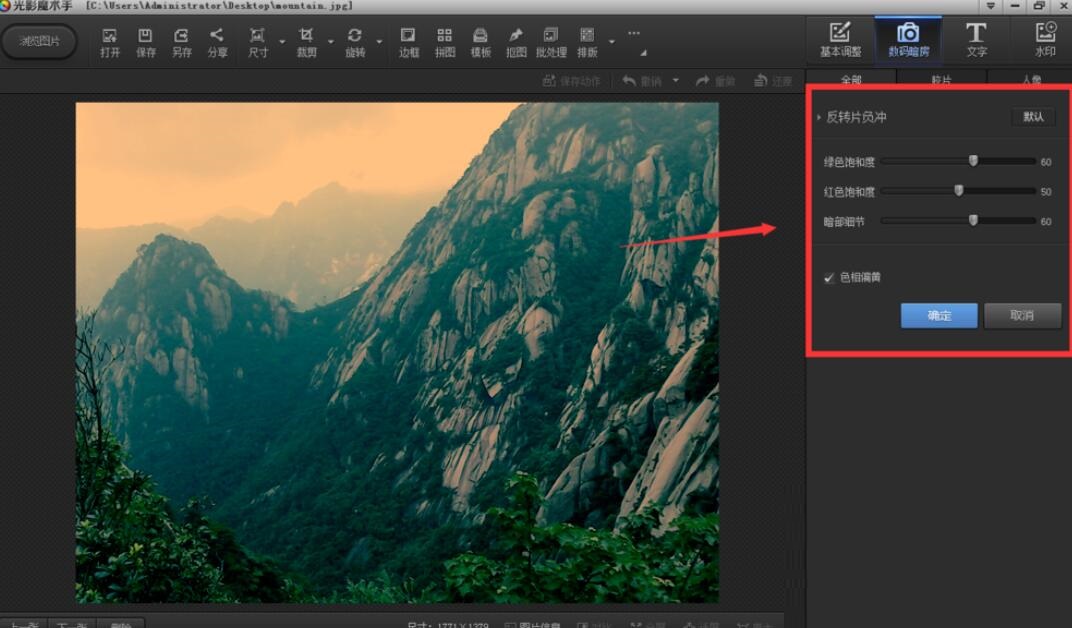
上文就讲解了光影魔术手处理图片文件的具体操作过程,希望有需要的朋友都来学习哦。
您可能感兴趣的文章
热度
℃

热度
℃
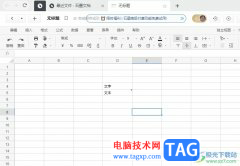
热度
℃
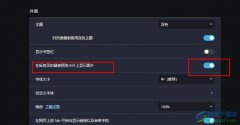
热度
℃

热度
℃
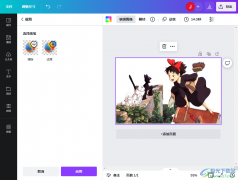
热度
℃
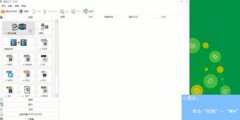
热度
℃
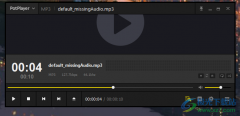
热度
℃

热度
℃

热度
℃

热度
℃

热度
℃
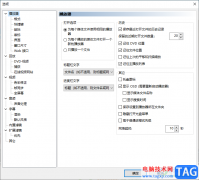
热度
℃
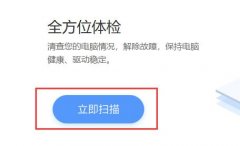
热度
℃

热度
℃
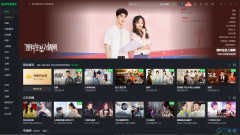
热度
℃
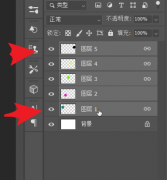
热度
℃
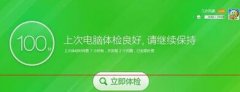
热度
℃

热度
℃

热度
℃

分享至微信,请使用浏览器下方的分享功能
光影魔术手如何处理图片文件-光影魔术手修图教程
刚入手光影魔术手软件的朋友可能不了解处理图片文件的操作,而今天小编就讲解关于光影魔术手处理图片文件的操作流程,相信大家通过学习,在以后操作中一定会得心应手的。
长按识别二维码 进入电脑技术网查看详情